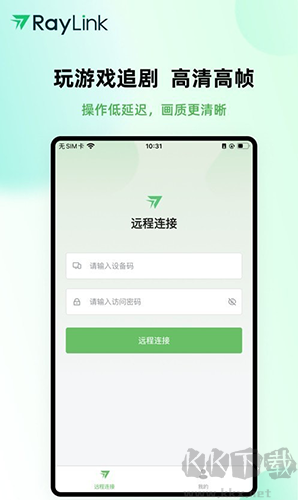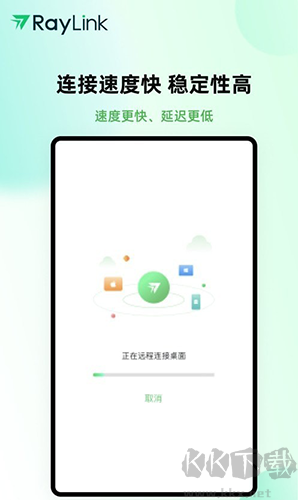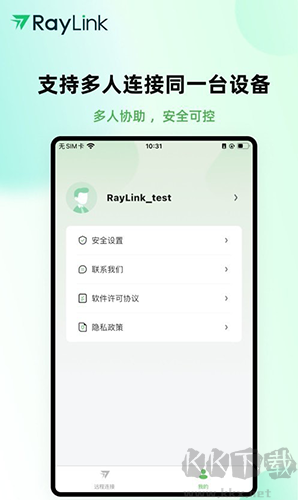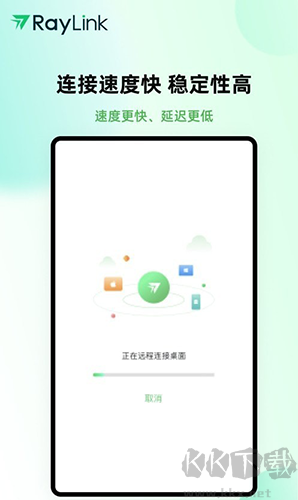```html
RayLink手机官网版是一款功能强大的移动端远程办公和控制工具,深受广大用户的青睐。用户下载后即可解锁所有功能,轻松实现远程办公操作。该软件兼容性极强,稳定性高,能够安全顺畅地运行,适合在各种设备上使用,特别是在售后设备上进行远程控制。立即下载体验吧!

RayLink手机官网版特点
1、超低延时10ms
RayLink提供极低的延时,几乎与本地操作无异,确保用户流畅体验。
2、支持4:4:4色彩模式
实现工业级色彩还原,提供全色域无损采样,重现真实世界的色彩。
3、支持60FPS高帧率
画面体验超流畅,操作丝般顺滑,确保每次操作都快人一步。
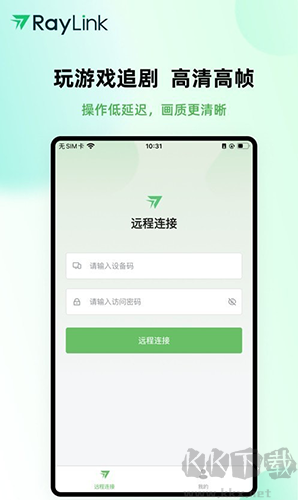
RayLink手机官网版功能
1、RayLink支持智能设备间的即时数据共享,添加新成员无需等待,轻松同步。
2、设备绑定数量无限制,可以随意添加多个设备,不受任何限制。
3、提供多种遥控方式,用户可以快速上手,省去配置遥控器的麻烦。
4、只需点击手机屏幕即可轻松控制家中所有智能设备。
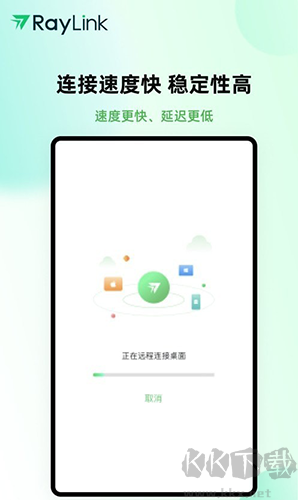
RayLink手机官网版使用说明
1、在RayLink中点击【切换屏幕】,可以选择控制电脑的任意屏幕,灵活切换。
2、点击【键盘】进入打字模式,RayLink提供与电脑相似的快捷键布局,方便用户快速适应输入习惯。
3、点击【触控模式】切换为手机标准的触控操作方式。要向上或向下滚动页面,请使用双指滑动。
4、点击【指针模式】切换到鼠标箭头模式,便于精确操作。为了更便捷,建议使用触控模式。
5、点击【横屏】可以将受控电脑的屏幕从竖屏切换为横屏,提升视觉体验,操作更加方便。
6、点击【清晰度】可以选择不同的视频质量,包括流畅、标清、高清等选项,根据网络状况调整。
7、点击【重启】可以发送重启指令,帮助远程重启受控设备。
8、点击【断开连接】即可终止远程控制,断开与设备的连接。
RayLink手机官网版如何设置Android受控权限
1、开启条件
a) 操作系统要求:主受控设备需为安卓5.0及以上版本,仅支持armv8架构。
b) 软件版本要求:主控和受控设备需使用V6.4.0版本或更高版本。
c) 不支持鸿蒙系统设备。
2、操作步骤
以下步骤以Redmi Note 11SE为例进行演示:
a) 在RayLink中,开启受控手机的【允许远程控制此设备】功能,授予所需的三个权限。
b) 在RayLink中,勾选录屏权限,点击弹窗中的【立即开始】按钮,权限设置完成后,再勾选辅助功能权限,点击【开启权限】继续操作。
c) 打开【已下载的应用】列表,找到RayLink应用,开启【使用RayLink】权限,辅助功能权限成功开启。
d) 勾选所有权限后,点击【开启受控模式】来完成Android设备的受控设置。
说明:即使不勾选存储权限,只要其他权限设置完毕,也能正常启用受控模式。
RayLink手机官网版如何删除设备
添加或删除设备:在RayLink中,添加设备时可以输入设备名称、ID、密码完成操作;若不再需要某个设备进行远程控制,可选择设备并右键删除,将其从列表中移除。
新建分组:如果需要将设备组织起来,可以通过点击【新建分组】按钮并输入分组名称来创建分组。分组不再需要时,可以随时删除。
```